Актуализиране на NAVITEL карти в Prestigio Navigator
Предварително инсталираните карти на Prestigio не винаги са свежи. В допълнение, NAVITEL периодично пуска обновяващ се продукт, променяйки наличните данни и добавяйки нова информация за обектите. В това отношение почти всеки собственик на такова устройство се сблъсква с факта, че трябва да инсталира последната версия на програмата. Как да направите това ще бъде разгледано допълнително.
съдържание
Актуализирайте NAVITEL Карти на Prestigio Navigator
Всички модели на навигационните устройства Prestigio имат подобен софтуер, така че процедурата за инсталиране на файлове ще бъде идентична. Инструкциите по-долу са подходящи за всички потребители, просто трябва да ги следвате внимателно, изпълнявайки всяко действие по ред.
Стъпка 1: Създайте профил в уеб сайта на NAVITEL
NAVITEL не разпространява безплатно своите карти, от потребителите се изисква да имат сметка на официалния сайт и лицензен ключ, който се съхранява в оборудването. Целият процес на регистрация е както следва:
Отидете на официалния уебсайт NAVITEL
- Следвайки връзката по-горе, отидете на началната страница на сайта, където кликнете върху бутона "Регистриране" .
- Попълнете информацията в съответните полета за въвеждане и кликнете върху "Регистрация" .
- След като потвърдите имейл адреса, ще бъдете пренасочени обратно към главната страница, където вече трябва да отпечатате данните си за регистрация и да влезете в профила.
- В профила си отворете секцията "Моите устройства (актуализации)" .
- Отворете категорията "Добавяне на ново устройство" .
- Въведете името му, за да улесните навигацията, когато има няколко устройства.
- Отпечатайте лицензионния ключ или добавете посочения файл. Той ще бъде разположен в основната папка на устройството, така че ще трябва да бъде свързан към компютъра чрез USB кабел и да намери съответния документ.
- Остава само да кликнете върху бутона "Добавяне" .
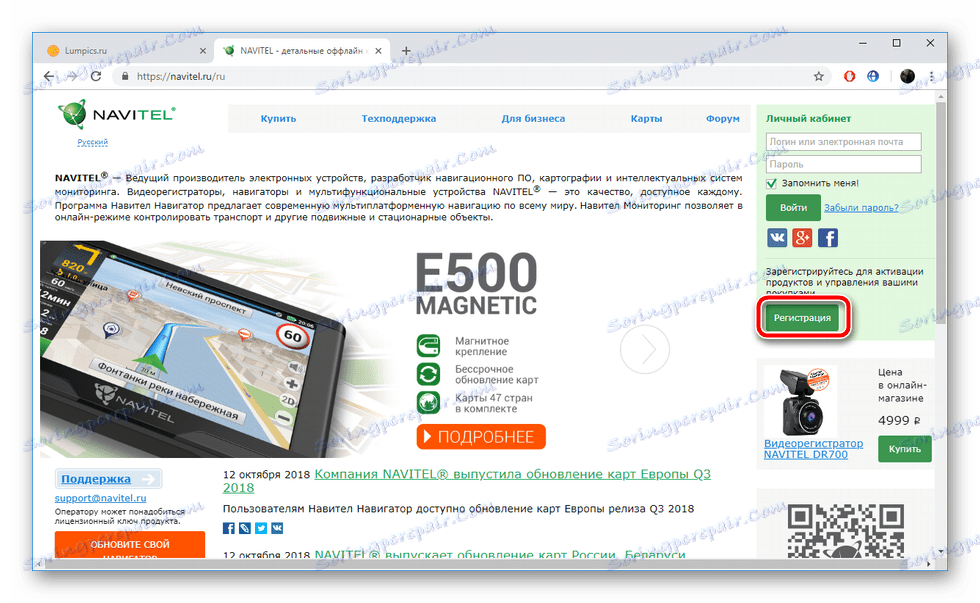
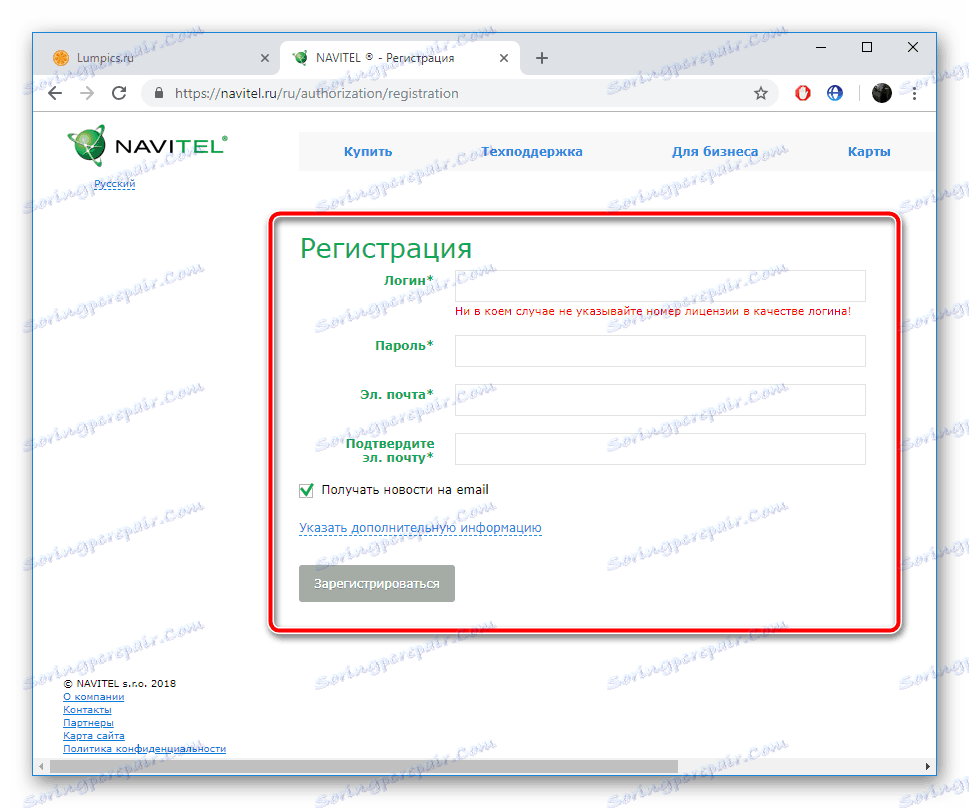
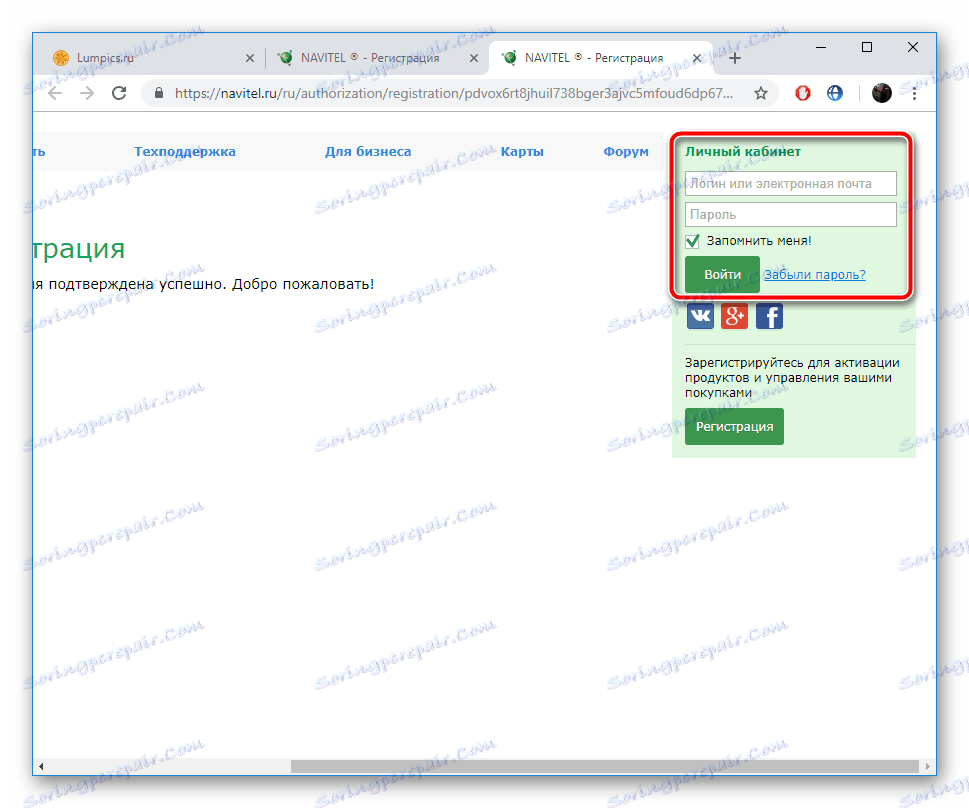
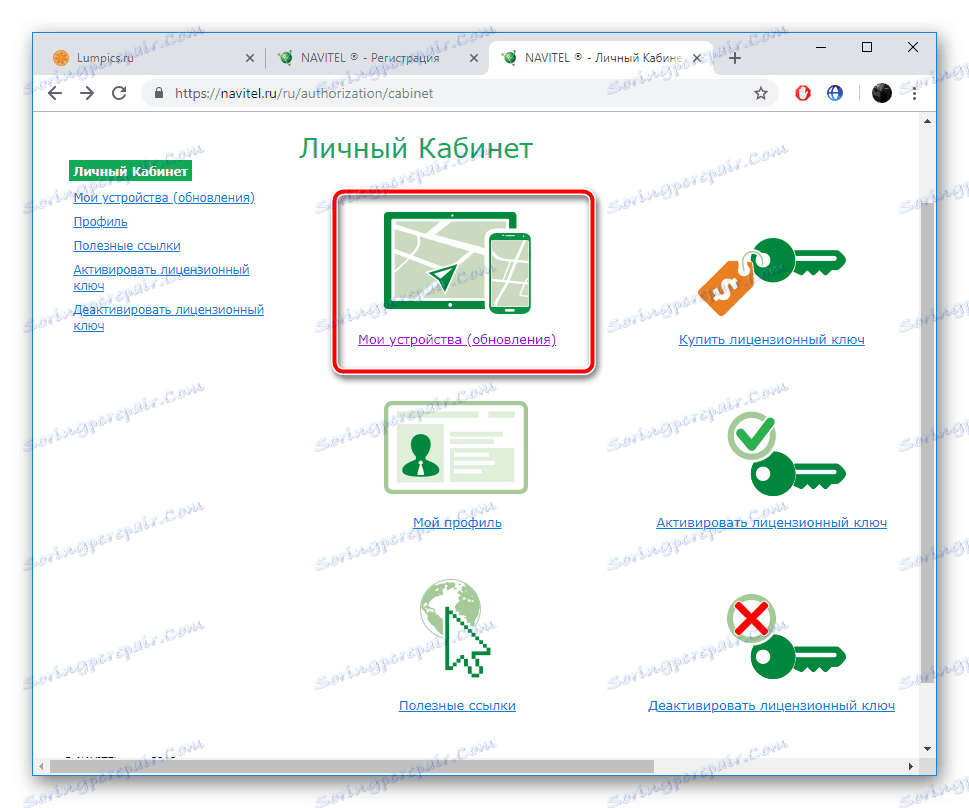

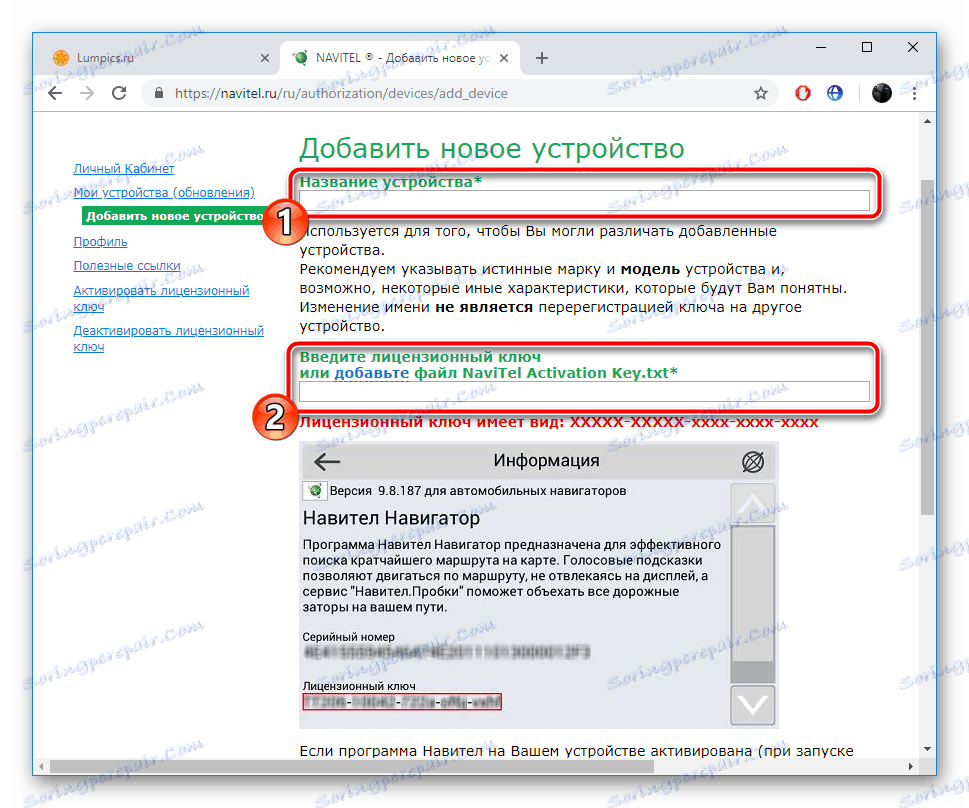
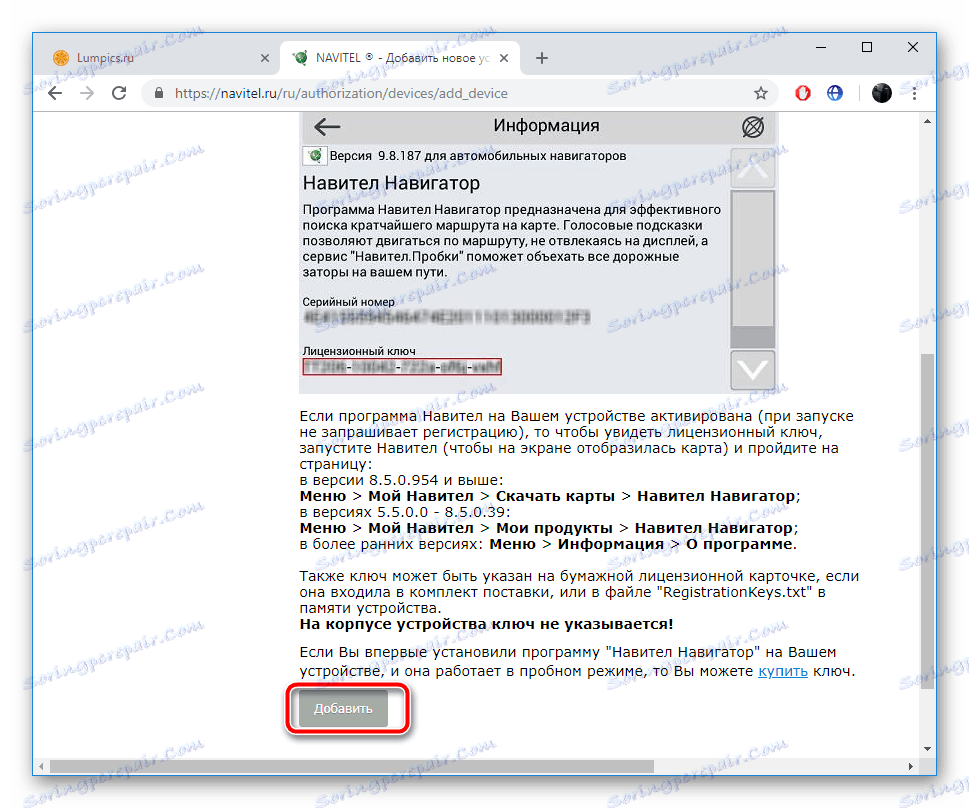
Консултирайте се с официалното ръководство на програмата NAVITEL, ако нямате лицензионен ключ. Там ще намерите описание на методите за получаване и активиране на кода на вашето устройство.
Отидете на помощ при активирането на програмата NAVITEL
Стъпка 2: Изтеглете актуализации
Сега трябва да изтеглите последната версия на картите, която съответства на вашето устройство. Всички действия се извършват и при официалното обслужване на компанията на предприемача. Трябва да направите следното:
- Чрез личния си профил се върнете в категорията "Моите устройства (актуализации)" и изберете навигатора си там.
- Решете съответната версия на софтуера и изтеглете архива.
- Освен това отидете надолу, за да намерите най-новите карти.
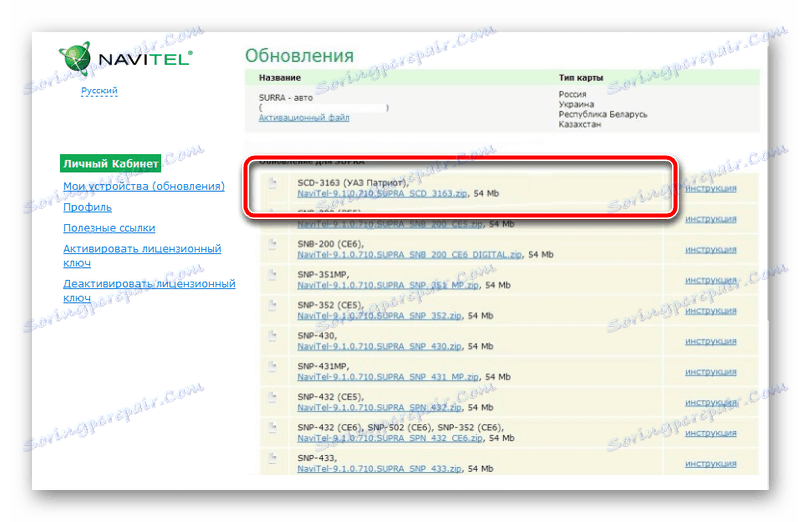
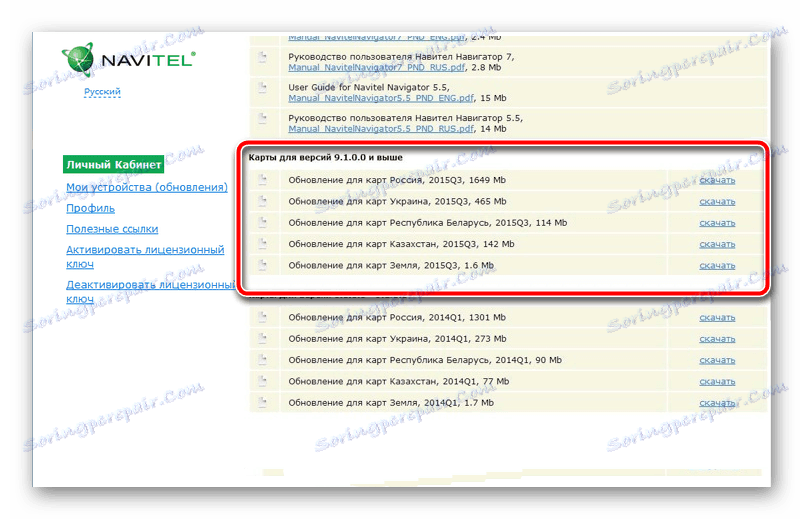
След изтеглянето ще трябва да преместите файловете в устройството. По-долу ние говорим за това как да направите това.
Стъпка 3: Копирайте новите файлове в устройството
Инсталирането на нови версии на карти и приложения се извършва чрез замяна на стари файлове. След като изтеглите данни от компютъра си, свържете браузъра си и направете следното:
- Отворете вътрешната памет на Prestigio чрез Моят компютър .
- Копирайте всичко и го запазете на всяко удобно място на компютъра, за да създадете резервно копие. Тя може да бъде полезна, ако нещо се обърка по време на инсталацията или ако изтриете ненужните файлове.
- Обърнете внимание на папката "Navitel" , тя трябва да бъде изтрита.
- Отидете на изтеглените файлове, отворете директорията с най-новата версия на програмата.
- Копирайте "Navitel " и поставете в корена на вградената памет.
- След това подменете картата. Отворете изтеглената папка.
- Копирайте файловия формат NM7 .
- Върнете се в навигатора. Тук трябва да изберете "NavitelContent" .
- Намерете папката "Карти" .
- Извадете от него стария комплект от карти и поставете необходимите.
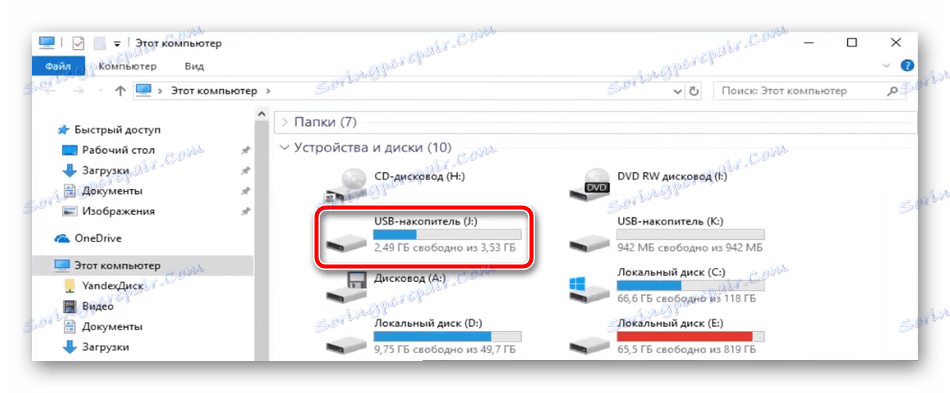
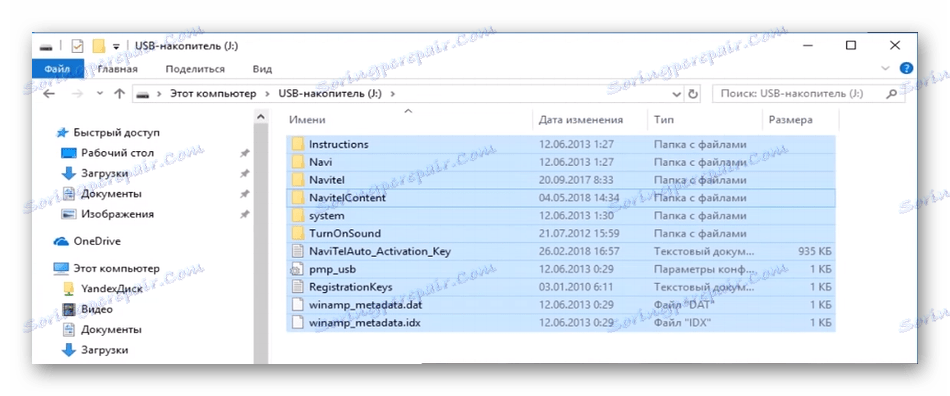
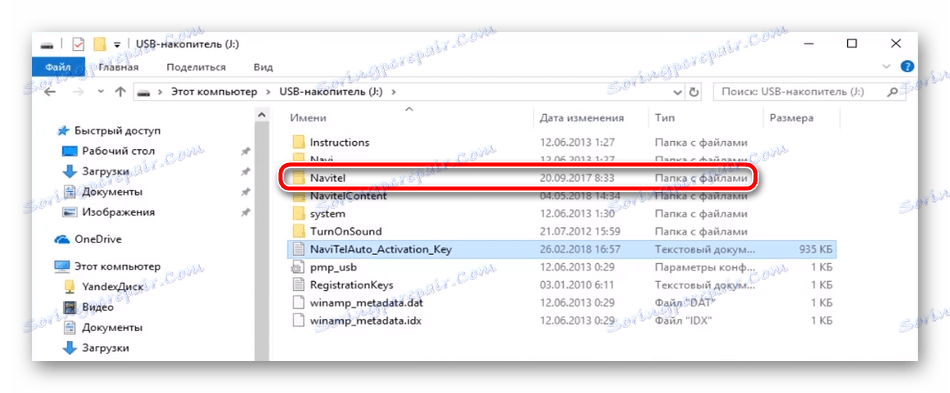
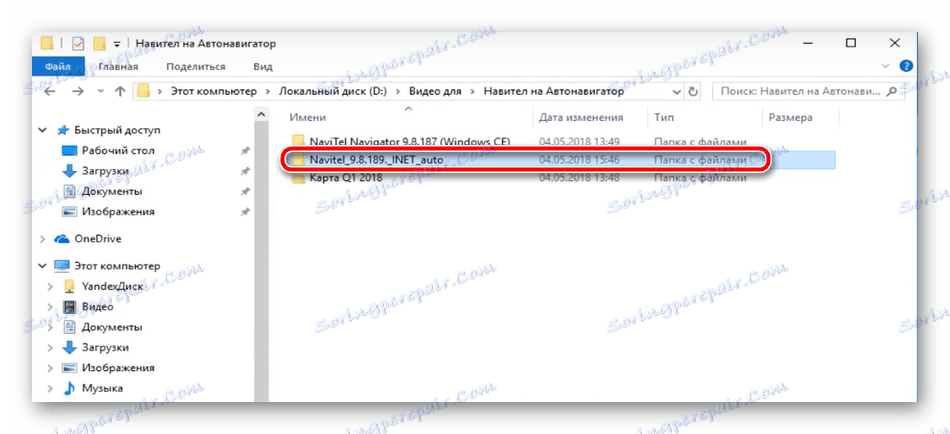
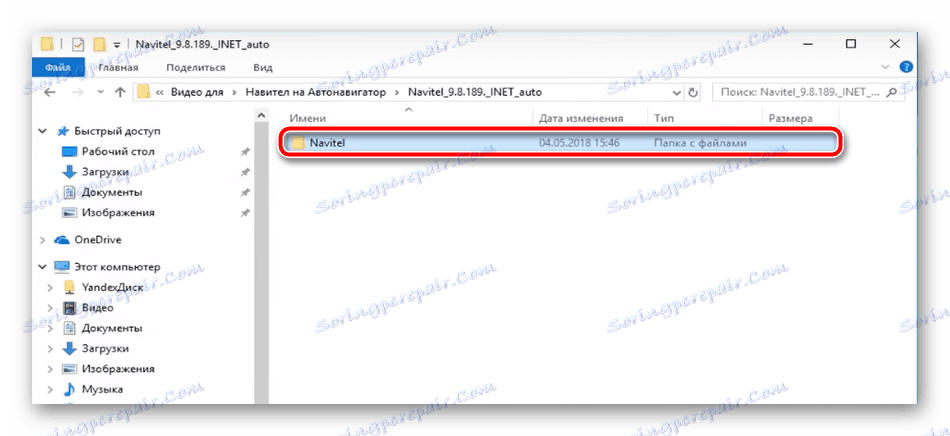
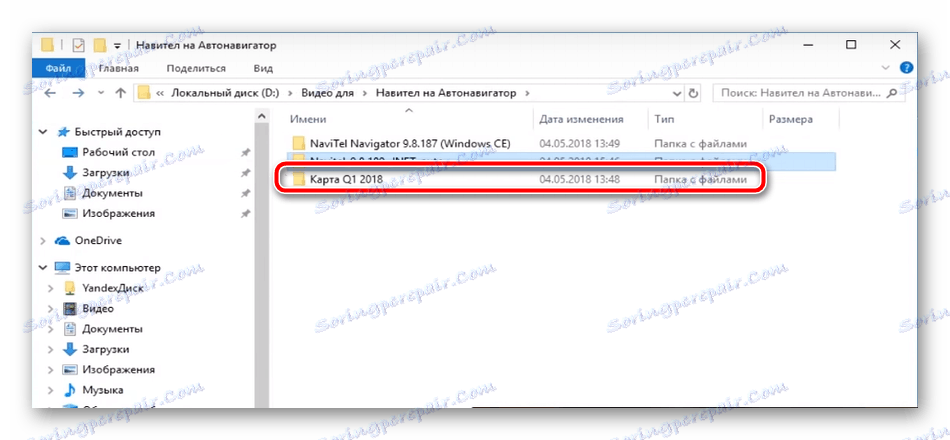
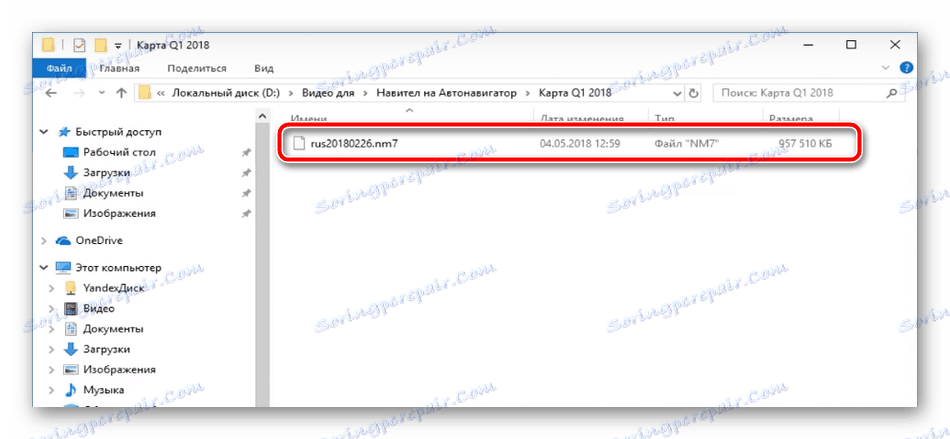
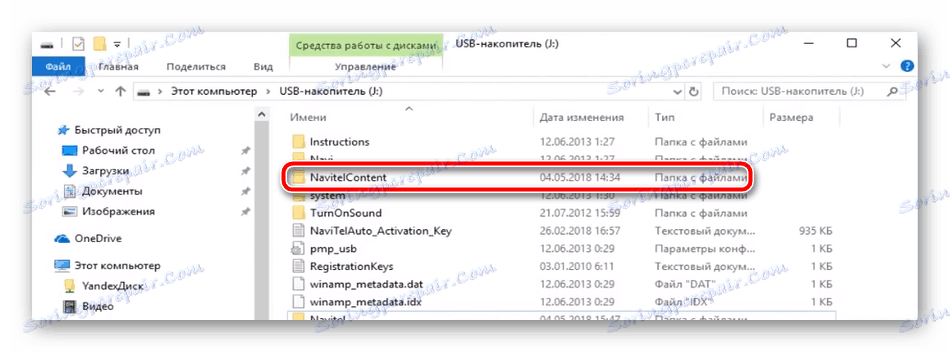
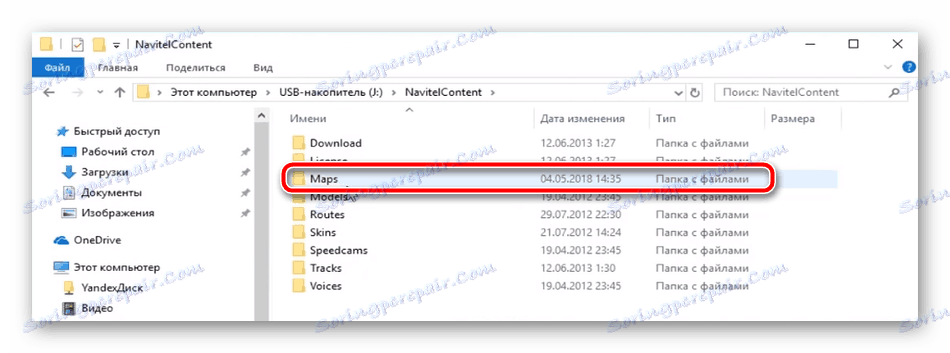
Трябва само да преминете към директорията "Navitel" , да намерите лицензния ключ там, той ще бъде подписан като Navitelauto activation key.txt . Копирайте го и го поставете с подмяната в корена на вградената памет на устройството. Същата процедура трябва да се извърши в директорията "Лиценз" , която се намира в "NavitelContent" . Така че ще актуализирате лицензионните данни на вашето оборудване и ще гарантирате нормалното стартиране на програмата.
Вижте също: Инсталиране на карти в Navitel Navigator на Android
Изключете устройството от компютъра и го включете. Ще започне търсенето на сателити и сканирането на нова информация. Голяма част от времето ще бъде изразходвана за това, така че трябва да почакате. В края на процеса всичко трябва да работи правилно.
Вижте също: Навигатор за пешеходци на Android